안녕하세요
오늘은 구글 크롬 다크모드 설정법에 대해 알아보겠습니다.
요즘은 직장에서도 집에서도 높아진 전자기기 사용량에 따라 눈의 피로도가 많이 쌓이는데요
그 피로를 조금이나마 덜
어주기 위해 나온 다크모드는 많이 보편화 된 편입니다.
구글에서도 간편하게 설정하는 방법이 나왔네요.
구글 다크모드 설정법

구글 다크모드 설정법은 그렇게 어렵지 않습니다.
1.먼저 검색란에 아무거나 검색해 줍니다.

2.오른쪽 상단에 설정 버튼을 눌러줍니다.
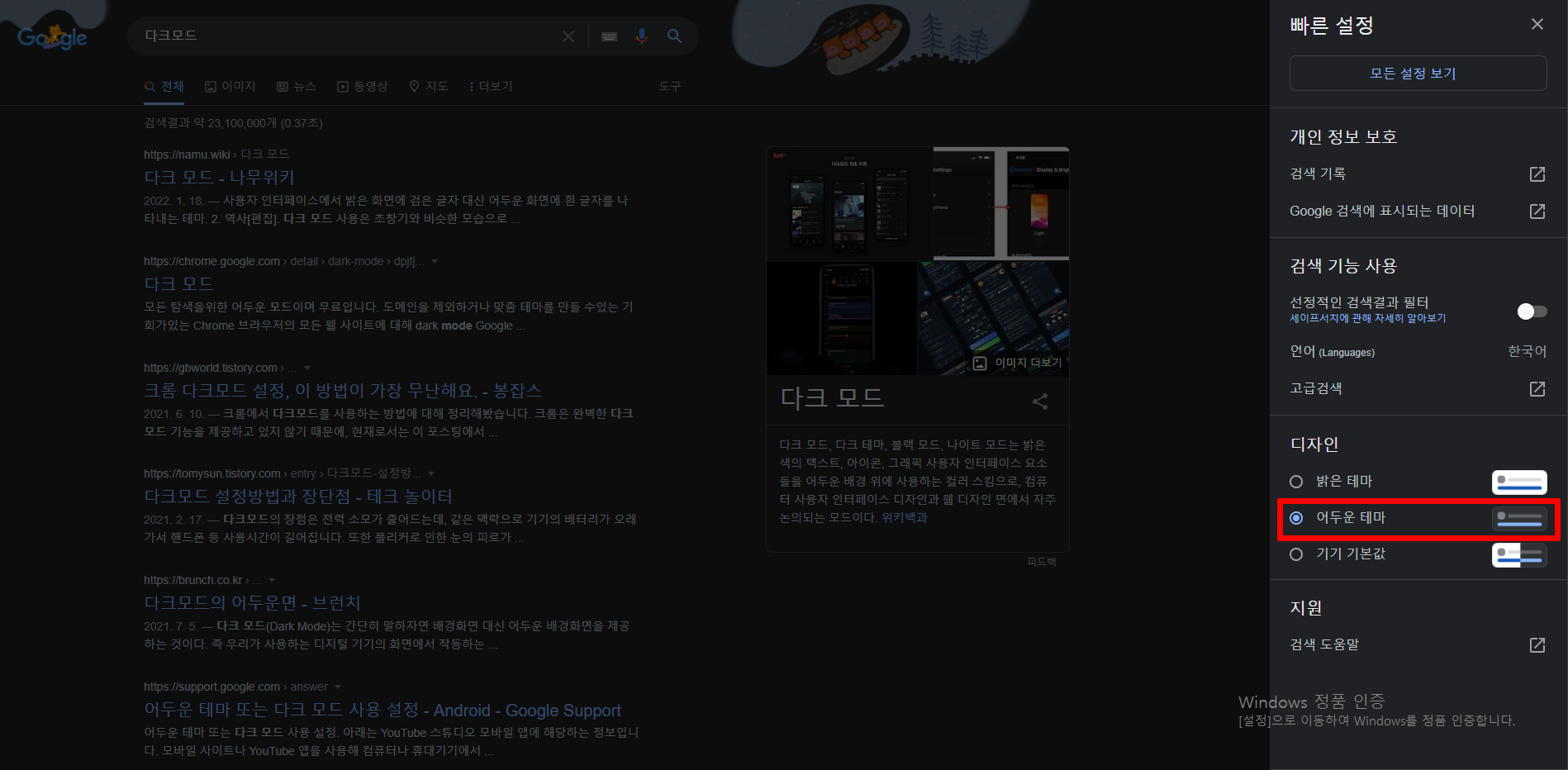
3.디자인 영역에 어두운 테마로 적용하시면 다크모드가 적용되며, 다시 밝은테마나 기본값으로 변경이 즉시 가능합니다.
그러나 이 설정 방법은 구글에서만 적용되어 크롬을 사용하시는 분들은 크롬에서 다크모드를 재 설정 해주셔야 합니다.
크롬 다크모드 설정법

1. 주소창에 chrome://flags를 검색합니다.

2. dark를 검색후 하단에 보이는 탭에서 Default를 클릭해줍니다.

3.Default 탭을 열어 Enabled를 선택하여줍니다.

4. 오른쪽 하단에 보이는 Relaunch를 클릭해주시면 창이 꺼졌다가 다시 켜집니다.
그 후 확인해보시면 다크모드로 변경된 것을 확인 하실 수 있는데요.
하지만 이 방법은 강제로 다크모드로 변경하는 것이기 때문에 타 웹포털에서는 약간의 이질감을 느끼 실수 있습니다.
그렇다고 크게 불편한 점은 없을 겁니다. 눈이 더 건강해지니 그정도는 감수해야죠
다시 해제를 원하시면 Enabled를 default로 변경하시면 됩니다 !
2022.02.02 - [생활 tip] - 구글 계정 탈퇴 또는 삭제, 복구 방법
구글 계정 탈퇴 또는 삭제, 복구 방법
안녕하세요 오늘은 구글 계정 탈퇴, 삭제, 복구 방법에 대해 알아보겠습니다. 구글 계정의 경우 계정만들기에 큰 어려움이 없어 대부분 여러개의 계정을 가지고 계실텐데요. 그 중 쓸모없어진
hheimish.tistory.com
'컴퓨터TIP > 인터넷' 카테고리의 다른 글
| 저작권 없는 무료 이미지 사이트 블로그에 사용하기 (0) | 2022.02.16 |
|---|---|
| 블로그 쓰면 안되는 이미지, 사진 넣을 때 주의점 저작권 (0) | 2022.02.15 |
| 구글 검색기록 삭제 및 검색기록 끄는 방법 (0) | 2022.02.07 |
| 구글 계정 탈퇴 또는 삭제, 복구 방법 (0) | 2022.02.02 |
| 회원가입 된 사이트 한번에 조회 및 탈퇴하는 방법 (0) | 2022.01.29 |




댓글